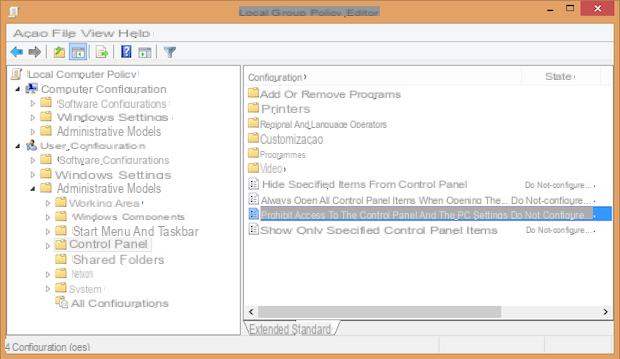
Verrouiller le panneau de configuration de Windows, ainsi que le panneau de paramètres de Windows 10, est un excellent moyen d'éviter les modifications indésirables sur les ordinateurs d'entreprise ou partagés.
Dans de telles situations, il est essentiel de ne pas accorder toutes les autorisations administratives, limitant ainsi la possibilité de modifications inattendues, etc. Ci-dessous, nous suggérons deux méthodes pour verrouiller le panneau de configuration sous Windows (Vista à 10) en utilisant est l'éditeur de stratégie de groupe à la fois le journal du système.
N'oubliez pas, avant de continuer, que l'éditeur de stratégie de groupe est absent des versions Basic et Home systèmes d'exploitation.
Informations préliminaires
Nous recommandons toujours de faire une installation à travers un Licence 100% authentique et originale, c'est pour éviter la perte de données ou les attaques de pirates. Nous sommes conscients que l'achat d'une licence sur la boutique Microsoft a un coût élevé. Pour cela nous avons sélectionné pour vous Mr Key Shop, un site fiable avec assistance gratuite spécialisée en dans votre langue, paiements sécurisés et expédition en quelques secondes par e-mail. Vous pouvez vérifier la fiabilité de ce site en lisant les nombreuses critiques positives vérifiées. Des licences Windows 10 sont disponibles sur cette boutique à des tarifs très avantageux. De plus, si vous souhaitez effectuer une mise à niveau vers les dernières versions des systèmes d'exploitation Windows, vous pouvez également acheter la mise à niveau vers Windows 11. Nous vous rappelons que si vous disposez d'une version authentique de Windows 10, la mise à niveau vers le nouveau système d'exploitation Windows 11 sera sois libre. Également sur le magasin, vous pouvez acheter les différentes versions des systèmes d'exploitation Windows, les packages Office et le meilleur antivirus du marché.
Verrouiller le panneau de configuration sous Windows
Méthode 1 : éditeur de stratégie de groupe (pas de versions Home)
Avec cette méthode, nous pourrons verrouiller le panneau de configuration de Windows à l'aide de l'éditeur de stratégie de groupe. On peut procéder de deux manières : la première est faire ce changement connexion avec chaque utilisateur dont la centrale doit être inhibée.
La seconde, à notre avis plus pratique, est définir un groupe d'utilisateurs en utilisant le Console de gestion Microsoft, comme nous vous l'avons expliqué dans notre guide, et n'effectuez la procédure qu'une seule fois.
Si nous avons choisi la première méthode, connectons-nous avec l'utilisateur pour verrouiller le panneau de configuration, ouvrons le menu Démarrer (ou Cortana) et tapez-le
gpedit.msc
suivi de Entrée. Si nous avons choisi la deuxième méthode, nous cliquons sur le fichier .mmc créé via notre guide. Maintenant, du côté gauche de la fenêtre, allons à Configuration utilisateur> Modèles d'administration et cliquez sur Panneau de configuration.
Maintenant, double-cliquez sur Empêcher l'accès au panneau de configuration et aux paramètres dans la partie droite de la fenêtre. Dans le nouveau panneau qui apparaît, on coche Activé et cliquez sur Ok.
Bien que les icônes du Panneau de configuration et du Panneau de paramètres restent actives si l'utilisateur tente d'y accéder il sera bloqué avec un message d'erreur; le panneau Paramètres, en revanche, ne s'ouvrira pas du tout.
Pour annuler le changement et débloquer l'accès, répétez la procédure (en pensant à le faire individuellement pour chaque utilisateur si nous n'avons pas utilisé la console) et déplacez la coche sur "Pas configuré" .
Méthode 2 : éditeur de registre (toutes versions)
NOTE: La modification du registre pourrait entraîner la défaillance de certaines parties du système, nous vous recommandons donc de suivre strictement les instructions fournies. Chimera Revo ne sera pas responsable des dommages. Nous vous conseillons également fortement de faire une sauvegarde du registre à restaurer en cas de problème.
Pour verrouiller le panneau de commande avec cette méthode, nous devrons répéter la procédure pour chaque utilisateur dont nous voulons empêcher l'accès. Connectons-nous donc en utilisant l'utilisateur en question et, depuis Démarrer ou Cortana, tapez
regedit.exe
suivi de Entrée. Levons-nous lorsqu'on le demande à l'administrateur, en entrant notre mot de passe. Allons maintenant, sur le côté gauche du registre, dans
HKEY_CURRENT_USERSOFTWAREMicrosoftWindowsCurrentVersionPolicies
et recherchez la sous-clé Explorer.
ASTUCE : Si la clé n'existe pas, faites un clic droit sur la clé du haut « Politiques » et sélectionnez Nouveau> Clé. Donnons son nom à la nouvelle clé Explorer.
Maintenant, faites un clic droit sur Explorer et choisissez Nouveau> Valeur DWORD (32 bits).
Donnons à la nouvelle valeur ainsi créée le nom
NoControlPanel
Une fois cela fait, double-cliquez sur la valeur nouvellement créée et insérez 1 dans le champ Données de la valeur et cliquez sur OK.
Le changement pour le panneau Paramètres sera instantané ; pour verrouiller le panneau de contrôle, cependant, nous devrons redémarrer l'ordinateur. Nous répétons la procédure ci-dessus pour tous les utilisateurs sur lesquels nous voulons procéder.
pour annuler le changement nous devrons simplement effectuer les mêmes étapes et configurer le champ "Données de la valeur" par NoControlPanel un 0 (zéro).
Des doutes ou des problèmes ? Nous vous aidons
N'oubliez pas de vous abonner à notre chaîne Youtube pour les vidéos et autres critiques. Si vous souhaitez rester à jour, abonnez-vous à notre chaîne Telegram et suivez-nous sur Instagram. Si vous souhaitez recevoir de l'aide pour toute question ou problème, rejoignez notre communauté Facebook ou contactez-nous sur Instagram. N'oubliez pas que nous avons également créé un moteur de recherche rempli de coupons exclusifs et des meilleures promotions du web !


























